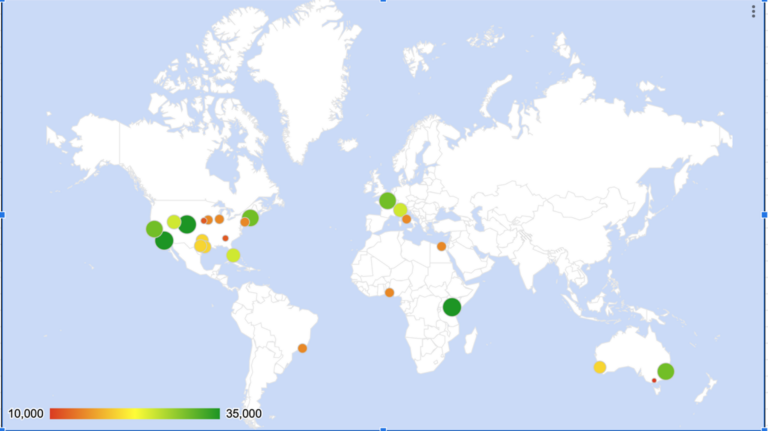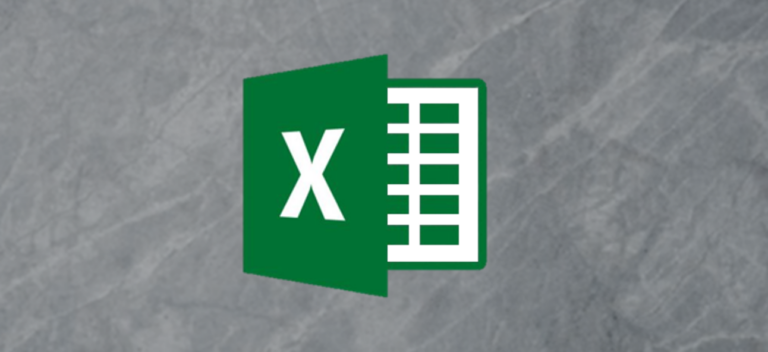Как сортировать в Google Таблицах

При просмотре или анализе электронной таблицы вам может потребоваться отсортировать данные. К счастью, вы можете легко отсортировать весь лист или диапазон ячеек по алфавиту, числам или цвету в Google Таблицах.
Сортировать весь лист по столбцу
Один из наиболее распространенных способов сортировки электронной таблицы – использование определенного столбца. Например, вы можете отсортировать столбец по наименьшему значению, но при этом убедитесь, что все данные на листе остались нетронутыми.
Программы для Windows, мобильные приложения, игры - ВСЁ БЕСПЛАТНО, в нашем закрытом телеграмм канале - Подписывайтесь:)
Закрепить заголовки столбцов
Если у вас есть заголовки столбцов в вашем листе Google, вы захотите заморозить эту строку перед применением сортировки. В противном случае данные в заголовках будут включены.
Начните с выбора строки, содержащей заголовки столбцов. Затем в раскрывающемся меню нажмите «Просмотр»> «Заморозить»> «1 строка».

Это сохранит заголовки столбцов на месте и вне отсортированных данных.
Сортировать данные
Затем выберите столбец и затем используйте одно из этих трех действий, чтобы отсортировать лист по выбранному столбцу.
- Нажмите «Данные» в меню и выберите «Сортировать лист по столбцу X, от A до Z» или «Сортировать лист по столбцу X, от Я до A.»
- Щелкните столбец правой кнопкой мыши и выберите «Сортировать лист от А до Я» или «Сортировать лист от Я до А.»
- Щелкните стрелку рядом с заголовком столбца и выберите «Сортировать лист от А до Я» или «Сортировать лист от Я до А.»

Если вы сортируете числовые данные, при использовании от A до Z наименьшее значение помещается вверху. И, конечно же, использование Z в A поместит наивысшее значение вверху.
Вы сразу увидите обновление листа, чтобы отсортировать весь лист по выбранному столбцу.

Сортировка только диапазона ячеек
Возможно, у вас есть электронная таблица с диапазоном ячеек, не связанных с остальными данными. В этом случае вы можете отсортировать только этот диапазон, не затрагивая остальные данные.
Используйте быструю сортировку
Вы можете быстро отсортировать диапазон ячеек от A до Z или от Z до A. Выберите диапазон ячеек, нажмите «Данные» в меню и выберите «Сортировать диапазон по столбцу X, от A до Z» или «Сортировать диапазон по столбцу X». , От Я до А. “

Использовать настраиваемую сортировку
Если диапазон сортируемых ячеек содержит заголовок или вы хотите сортировать по нескольким столбцам, этот вариант – лучший вариант.
Выделите диапазон ячеек, а затем щелкните «Данные»> «Диапазон сортировки» или щелкните правой кнопкой мыши и выберите «Диапазон сортировки» в контекстном меню.

Откроется окно, в котором вы сможете выбрать параметры сортировки. Установите флажок вверху, если у данных есть строка заголовка. Это предотвратит сортировку заголовка с другими данными.

Выберите сортировку от А до Я или от Я до А и нажмите «Сортировать». Вы увидите только тот диапазон ячеек, который вы выбрали на листе, настроенный в соответствии с порядком сортировки.

Если вы хотите добавить еще один диапазон ячеек или столбец, нажмите «Добавить еще один столбец сортировки» и также выберите порядок для этого. Затем нажмите «Сортировать».

Сортировать по цвету в Google Таблицах
Выделите весь лист или только диапазон ячеек, которые вы хотите отсортировать по цвету. Выберите в меню Данные> Создать фильтр.

Щелкните значок фильтра вверху столбца, который вы хотите использовать для сортировки. Сделайте это для сортировки всего листа или только диапазона ячеек.
![]()
Переместите курсор на «Сортировать по цвету» в маленьком окне. Затем перейдите к «Цвет заливки» или «Цвет текста» в зависимости от того, что вы предпочитаете. Вы увидите другое всплывающее окно с цветами, которые вы используете. Выберите самый высокий цвет в порядке сортировки.

Примечание. Если цвет заливки или цвет текста выделен серым цветом, вы не используете этот цвет в выбранных ячейках.
Как и в случае с другими параметрами сортировки, ваш лист или диапазон ячеек будет немедленно обновлен для сортировки по выбранному вами цвету.
Затем вы можете отключить фильтр, щелкнув Данные> Отключить фильтр.

Обязательно ознакомьтесь с удобной опцией сортировки в Google Таблицах в следующий раз, когда будете просматривать свои данные. А если вы используете Microsoft Excel в дополнение к Google Таблицам, вы можете так же легко сортировать по значениям или по дате в Microsoft Excel.
Программы для Windows, мобильные приложения, игры - ВСЁ БЕСПЛАТНО, в нашем закрытом телеграмм канале - Подписывайтесь:)

![[SPONSORED] Почему вы должны использовать RingCentral Video вместо Zoom Basic для вашего малого бизнеса](https://cpab.ru/wp-content/uploads/2021/07/Video-Desktop-768x480.png)